您是否习惯于查看日历上的农历日期?如果您希望在 win10 电脑上的日历中显示农历,那么您来对地方了。php小编香蕉将在此详细介绍 win10 日历显示农历的方法,帮助您轻松实现这一需求。请继续阅读,了解具体步骤。
1、点击下方任务栏中的开始,选择菜单选项中的"设置"打开。
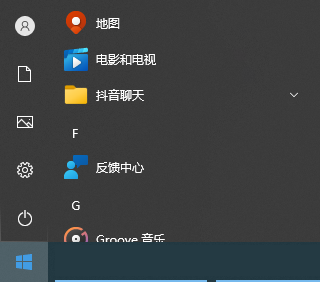
2、在打开的窗口界面中,点击其中的"时间和语言"选项。
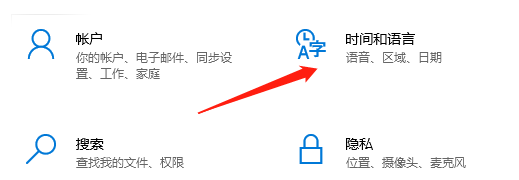
3、进入新界面后,点击左侧中的"日期和时间"选项。
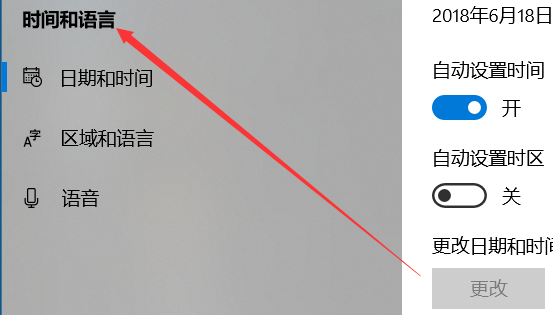
4、然后找到右侧中的"在任务栏中显示其他日历",点击选项框下拉按钮。
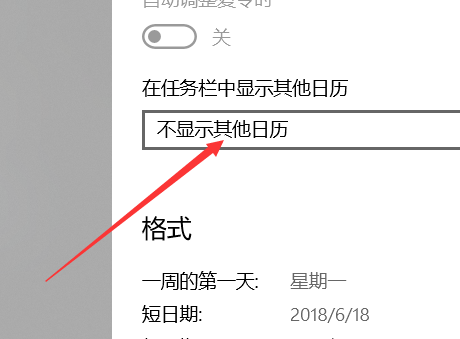
5、然后选择选项列表中的"简体中文农历"选项。
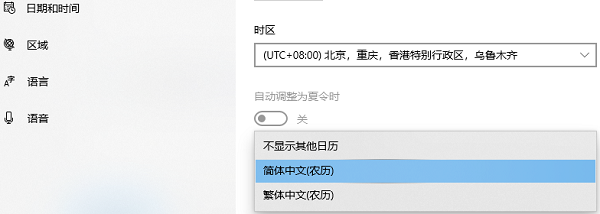
6、这样点击右下角任务栏中的时间就可以在其中查看到农历日历了。

以上就是Win10日历怎么显示农历 Win10日历显示农历方法的详细内容,更多请关注php中文网其它相关文章!

每个人都需要一台速度更快、更稳定的 PC。随着时间的推移,垃圾文件、旧注册表数据和不必要的后台进程会占用资源并降低性能。幸运的是,许多工具可以让 Windows 保持平稳运行。

Copyright 2014-2025 https://www.php.cn/ All Rights Reserved | php.cn | 湘ICP备2023035733号